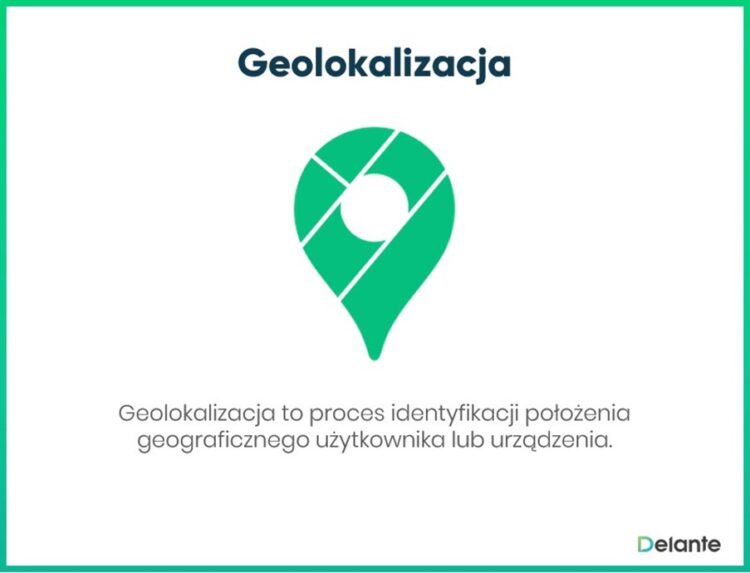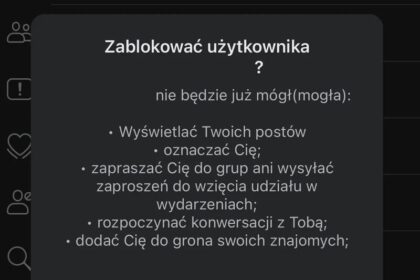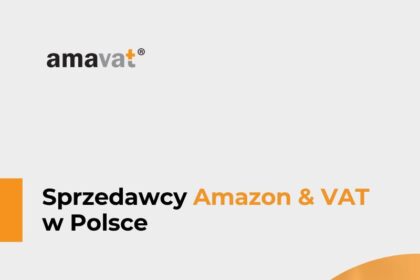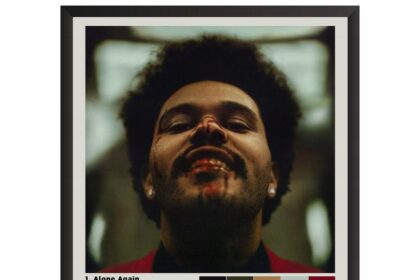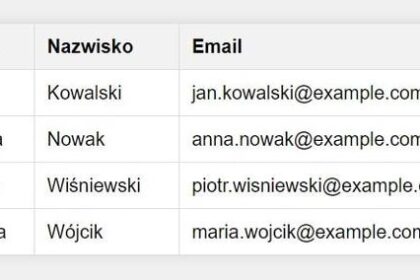Aktywacja funkcji geolokalizacji w iPhone jest kluczowa. Dzięki niej możesz korzystać z nawigacji, map, aplikacji pogodowych i Ubera. Warto ją włączyć, aby w pełni wykorzystać możliwości swojego urządzenia. W tym poradniku pokażemy, jak włączyć lokalizację i dostosować ustawienia.
Aby włączyć lokalizację, otwórz aplikację Ustawienia. Następnie przejdź do sekcji „Prywatność i ochrona”. Wybierz „Usługi lokalizacji” i upewnij się, że przełącznik jest włączony. Dla każdej aplikacji możesz ustawić różne opcje dostępu do lokalizacji: „Zawsze”, „Tylko podczas używania aplikacji” lub „Nigdy”. Tak masz kontrolę nad tym, które aplikacje mogą korzystać z Twojej geolokalizacji.
Dlaczego warto dbać o ustawienia lokalizacji
Prawidłowe ustawienia lokalizacji są istotne dla wielu aplikacji. Bez włączonej lokalizacji aplikacje, takie jak mapy i nawigacja, nie będą działały poprawnie. Dodatkowo, lokalizacja może służyć do śledzenia aktywności sportowych lub sprawdzania prognoz pogody. Dlatego ważne jest, aby regularnie kontrolować te ustawienia.
Jeśli masz problemy po aktywacji lokalizacji, upewnij się, że usługi lokalizacji są włączone, a aplikacje mają odpowiednie uprawnienia. Zrestartowanie iPhone’a często pomaga w rozwiązaniu problemów technicznych. W razie potrzeby zaktualizuj system iOS, aby poprawić funkcjonowanie lokalizacji.
Zarządzanie uprawnieniami aplikacji jest także ważne, aby zachować prywatność i zwiększyć efektywność. Możesz ustawić, które aplikacje mogą używać Twojej lokalizacji w tle lub tylko wtedy, gdy są w użyciu. To daje Ci elastyczność i kontrolę nad tym, jak wykorzystuje się Twoje dane lokalizacyjne.
Aktywacja funkcji geolokalizacji w iPhone jest prosta i bardzo ważna. Dzięki naszym wskazówkom będziesz mógł łatwo włączyć lokalizację oraz dostosować ustawienia aplikacji.
Częste problemy z lokalizacją: Jak je zidentyfikować i naprawić?
Problemy z lokalizacją na iPhone często się zdarzają. Użytkownicy polegają na tej funkcji w codziennym życiu. Włączenie lokalizacji to pierwszy krok, ale wiele czynników wpływa na jej dokładność. W tym artykule omówimy, jak skutecznie rozwiązywać typowe problemy.
Aby włączyć lokalizację, przejdź do Ustawienia, wybierz sekcję Prywatność i Ochrona, a następnie Usługi lokalizacji. Upewnij się, że przełącznik jest aktywny. Dostosuj również uprawnienia dla różnych aplikacji. Prawidłowe ustawienia są kluczowe dla działania aplikacji.
Nieaktualny system iOS może być przyczyną problemów. Regularne aktualizacje oprogramowania są niezbędne dla poprawnego działania GPS. Sprawdzaj dostępność aktualizacji w Ustawienia > Ogólne > Aktualizacja oprogramowania.
Jak rozwiązać problemy z lokalizacją?
Gdy lokalizacja nie działa, sprawdź, czy usługi lokalizacji są włączone i czy aplikacja ma odpowiednie uprawnienia. Może pomagać zresetowanie ustawień sieciowych, co można zrobić w Ustawienia > Ogólne > Resetuj > Resetuj ustawienia sieciowe.
- Sprawdź, czy usługi lokalizacji są włączone.
- Upewnij się, że aplikacja ma odpowiednie uprawnienia.
- Spróbuj zresetować ustawienia sieciowe.
- Wykonaj restart telefonu.
- Sprawdź, czy masz aktywne połączenie internetowe.
- Odwiedź serwis techniczny, jeśli problem nadal występuje.
Innym sposobem jest restart telefonu. Upewnij się też, że masz aktywne połączenie internetowe, ponieważ wiele aplikacji korzysta z zasobów online. Jeśli nie możesz zidentyfikować problemu, odwiedź serwis techniczny.
Zarządzanie lokalizacją na iPhone nie jest skomplikowane. Wystarczy znać kilka podstawowych kroków do samodzielnego wykonania. Włączenie odpowiednich ustawień oraz regularne aktualizacje są istotne.
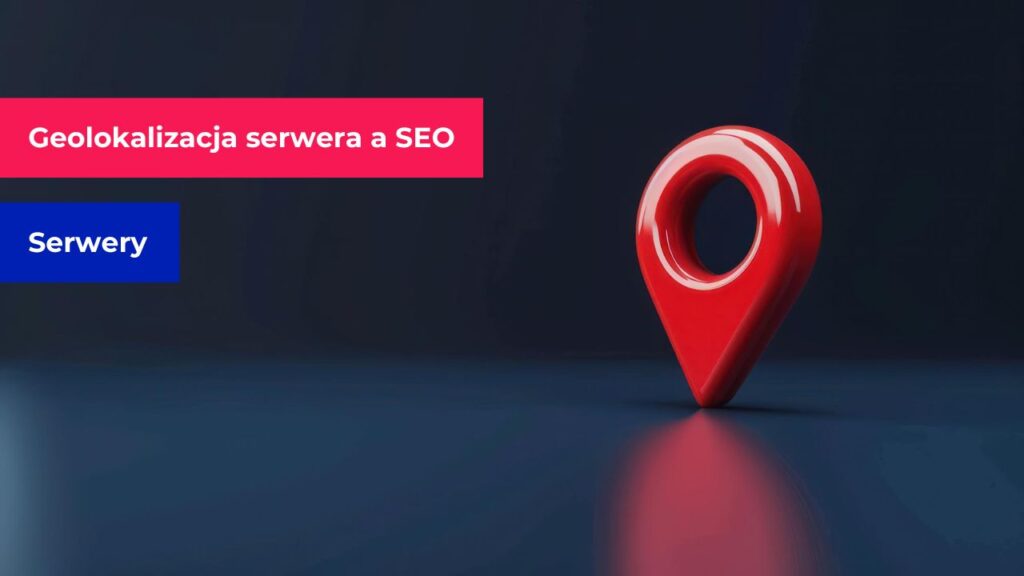
Ustawienia prywatności a geolokalizacja: Co musisz wiedzieć?
Ustawienia prywatności w iPhone’ach są kluczowe dla zarządzania geolokalizacją. W dzisiejszej erze cyfrowej nasze dane są nieustannie zbierane. Dlatego istotne jest, aby wiedzieć, jak działają usługi lokalizacji i jakie mogą wywoływać konsekwencje dla prywatności.
Funkcja lokalizacji w iPhone pozwala na korzystanie z aplikacji, takich jak Mapy czy Uber. Aby aktywować tę funkcję, przejdź do Ustawienia, wybierz sekcję Prywatność i Ochrona, a następnie Usługi lokalizacyjne. Możesz dostosować poziom dostępu do lokalizacji dla różnych aplikacji, np. „Zawsze” lub „Tylko gdy używam aplikacji”.
Dlaczego warto dbać o ustawienia prywatności?
Prawidłowe ustawienia lokalizacji chronią prywatność użytkowników. Na przykład aplikacje fitness wymagają dostępu do lokalizacji, aby śledzić trasy biegowe. Regularne przeglądanie uprawnień pozwala oszczędzać energię baterii i minimalizować ryzyko niepożądanego śledzenia.
Jeśli wystąpią problemy z lokalizacją, sprawdź, czy usługi lokalizacyjne są aktywne. Często przyczyną mogą być błędne ustawienia aplikacji lub problemy z internetem. W takich sytuacjach aktualizacja iOS może rozwiązać wiele błędów związanych z lokalizacją.
Zarządzanie ustawieniami prywatności i geolokalizacji w iPhonie nie musi być trudne. Wystarczy znać kilka podstawowych kroków, by w pełni cieszyć się możliwościami swojego urządzenia. Pamiętaj, aby świadomie podejmować decyzje dotyczące aplikacji mających dostęp do twojej lokalizacji.

Wydajność baterii a usługi lokalizacyjne: Jak osiągnąć równowagę?
Wydajność baterii w urządzeniach mobilnych staje się coraz ważniejsza dla użytkowników, zwłaszcza podczas korzystania z usług lokalizacyjnych. Funkcje, takie jak nawigacja, wymagają intensywnego użycia GPS, co może obciążać akumulator. Warto znaleźć sposób na zminimalizowanie wpływu tych usług na żywotność baterii, aby cieszyć się ich funkcjonalnością.
Włączenie usług lokalizacji w iPhonie jest proste. Użytkownicy mogą dostosować ustawienia i wybierać opcje dostępu, takie jak: „Zawsze” lub „Gdy używam aplikacji”. Odpowiednie zarządzanie tymi uprawnieniami oszczędza energię. Używanie lokalizacji tylko, gdy to konieczne, poprawia wydajność baterii.
Jak skutecznie zarządzać usługami lokalizacyjnymi?
Regularne przeglądanie ustawień usług lokalizacji jest kluczowe. Poniżej znajdują się ważne aspekty, o których należy pamiętać:
- Dostosowywanie uprawnień dla aplikacji wymagających lokalizacji.
- Wyłączanie lokalizacji, gdy nie jest używana.
- Aktualizowanie systemu i aplikacji do najnowszych wersji.
Czasami lokalizacja może przestać działać z różnych przyczyn, takich jak błędne ustawienia lub problemy z aktualizacją oprogramowania. W takich sytuacjach warto zaktualizować system do najnowszej wersji. Regularne aktualizacje poprawiają wydajność i usprawnienia w działaniu GPS.
Kluczowa równowaga między wydajnością baterii a korzystaniem z usług lokalizacyjnych wymaga świadomego zarządzania ustawieniami. Użytkownicy powinni dostosować dostęp do lokalizacji w zależności od potrzeb. Również regularne aktualizacje urządzeń są istotne.
| Aspekt | Zalecenia |
|---|---|
| Wydajność baterii | Minimizuj wpływ usług lokalizacyjnych na żywotność baterii. |
| Dostosowanie usług lokalizacji | Wybierz opcje: „Zawsze” lub „Gdy używam aplikacji”. |
| Zarządzanie uprawnieniami lokalizacyjnymi | Regularnie przeglądaj i dostosowuj uprawnienia dla aplikacji. |
| Wyłączanie lokalizacji | Dezaktywuj lokalizację, gdy nie jest używana. |
| Aktualizacje | Regularnie aktualizuj system i aplikacje do najnowszych wersji. |
| Rozwiązywanie problemów | Skontroluj ustawienia lokalizacji i aktualizacje oprogramowania. |
| Kluczowa równowaga | Dostosuj dostęp do lokalizacji w zależności od potrzeb. |
Aplikacje korzystające z lokalizacji: Optymalizacja ich działania w iPhone
Aplikacje korzystające z lokalizacji stały się nieodłącznym elementem korzystania ze smartfonów. iPhone umożliwia używanie aplikacji takich jak nawigacje, mapy i prognozy pogody. Aby korzystanie z lokalizacji działało prawidłowo, użytkownicy muszą dostosować odpowiednie ustawienia.
Aby włączyć usługi lokalizacji, przejdź do Ustawień, wybierz sekcję Prywatność i Ochrona, a następnie Usługi lokalizacji. W tym miejscu można dostosować uprawnienia dla poszczególnych aplikacji. Na przykład warto wybrać opcję „Zawsze” dla aplikacji nawigacyjnych.
Optymalizacja działania aplikacji lokalizacyjnych
Optymalizacja działania aplikacji korzystających z lokalizacji wiąże się z regularnym sprawdzaniem ustawień. Aktualizowanie systemu iOS pozwala uniknąć wielu problemów. Warto też zwrócić uwagę, czy aplikacje mają włączoną opcję lokalizacji w tle, co jest kluczowe dla śledzenia aktywności.
Kiedy lokalizacja nie działa, problemy mogą wynikać z nieaktualnych ustawień lub problemów z połączeniem internetowym. Warto zrestartować iPhone, zresetować ustawienia sieciowe lub sprawdzić dostępność aktualizacji. Takie działania zapewnią ciągłość w działaniu aplikacji.
Należy pamiętać o kwestiach prywatności. Zarządzanie uprawnieniami lokalizacji pozwala lepiej kontrolować, które aplikacje mają dostęp do naszej lokalizacji. Użytkownik powinien regularnie przeglądać te opcje i dostosowywać ustawienia do swoich potrzeb.
Podsumowując, efektywne korzystanie z aplikacji lokalizacyjnych na iPhone wymaga znajomości ustawień. Regularne aktualizacje oraz dbanie o odpowiednie uprawnienia sprawią, że aplikacje będą działały prawidłowo.
Podsumowanie
- Aktywacja lokalizacji na iPhone jest kluczowa dla korzystania z aplikacji takich jak nawigacja czy prognozy pogody.
- Aby włączyć lokalizację, przejdź do Ustawień, sekcji Prywatność i Ochrona, a następnie Usług lokalizacyjnych.
- Sprawdzaj uprawnienia lokalizacji dla różnych aplikacji, wybierając opcje „Zawsze”, „Tylko podczas używania aplikacji” lub „Nigdy”.
- Regularne aktualizacje systemu iOS są niezbędne do zapewnienia prawidłowego działania GPS.
- W przypadku problemów z lokalizacją, sprawdź włączenie usług lokalizacyjnych, uprawnienia aplikacji oraz połączenie internetowe.
- Zarządzanie uprawnieniami lokalizacyjnymi pozwala lepiej kontrolować prywatność i zużycie baterii.
- Optymalizacja działania aplikacji lokalizacyjnych wymaga regularnego przeglądania ustawień oraz aktualizacji systemu.
Źródła:
- https://itpedia.pl/jak-wlaczyc-lokalizacje-w-iphone-i-naprawic-problemy-z-geolokalizacja
- https://serwiskomorek.pl/jak-wlaczyc-lokalizacje-na-iphone-i-uniknac-problemow-z-ustawieniami
- https://ihospital.pl/jak-wlaczyc-lokalizacje-iphone-poradnik-dla-poczatkujacych/
- https://czynaczas.pl/blog/iphone-ios-lokalizacja-gps-nie-dziala
- https://pl.imyfone.com/change-location/why-is-my-location-wrong-on-my-iphone/